Unified Driver Configurator הוא כלי שנועד בעיקר להגדרת התקנים. עליך להתקין את Unified Linux Driver כדי להשתמש ב-Unified Driver Configurator (ראה התקנה עבור Linux).
לאחר התקנת מנהל ההתקן במערכת Linux, הסמל של Unified Driver Configurator יופיע באופן אוטומטי על שולחן העבודה שלך.
פתיחת Unified Driver Configurator
-
לחץ לחיצה כפולה על בשולחן העבודה.
תוכל גם ללחוץ על סמל תפריט ולבחור > .
-
לחץ על כל לחצן משמאל כדי לעבור לחלון התצורה המתאים.

![[Note]](../../common/icon_note.png)
כדי להשתמש בעזרה שעל גבי המסך, לחץ .
-
-
אחרי שינוי התצורות, לחץ כדי לסגור את ה-.
תצורת מדפסת
כולל שתי כרטיסיות: ו-.
לשונית
באפשרותך לצפות בהגדרת התצורה הנוכחית של מנהל המדפסת במערכת באמצעות לחיצה על הלחצן של סמל המכשיר בחלקו השמאלי של החלון .
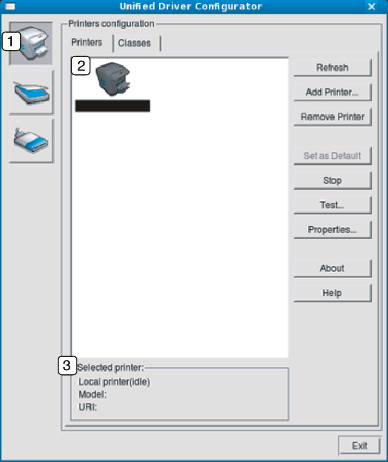
|
1 |
מעבר אל . |
|
2 |
להצגת כל המכשירים המותקנים. |
|
3 |
להצגת הסטטוס, שם הדגם וה-URI של המכשיר שלך. |
לחצני הבקרה של המדפסת הם:
-
: לרענון רשימת ההתקנים הזמינים.
-
: מאפשר לך להוסיף התקנים חדשים.
-
: להסרת ההתקן שנבחר.
-
: להגדרת ההתקן הנוכחי שנבחר כהתקן ברירת המחדל.
-
: לעצירה/הפעלה של ההתקן.
-
: להדפסת עמוד ניסיון כדי לוודא שההתקן פועל כהלכה.
-
: להצגה ושינוי של מאפייני המדפסת.
לשונית
הכרטיסיה Classes מציגה רשימה של סיווגי התקן זמינים.
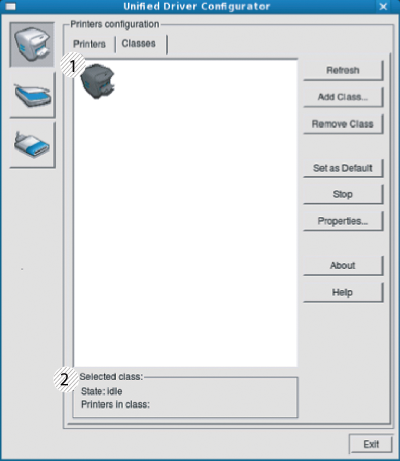
|
1 |
להצגת כל סיווגי ההתקן. |
|
2 |
להצגת מצב הסיווג ומספר ההתקנים בסיווג. |
-
: לרענון רשימת הסיווגים.
-
: להוספת סיווג התקן חדש.
-
: להסרת סיווג ההתקן שנבחר.
בחלון זה, באפשרותך להציג את רשימת היציאות הזמינות, לבדוק את המצב של כל אחת מהיציאות ולשחרר יציאה התקועה במצב תפוס, כאשר הבעלים הפסיק את העבודה מסיבה כלשהי.
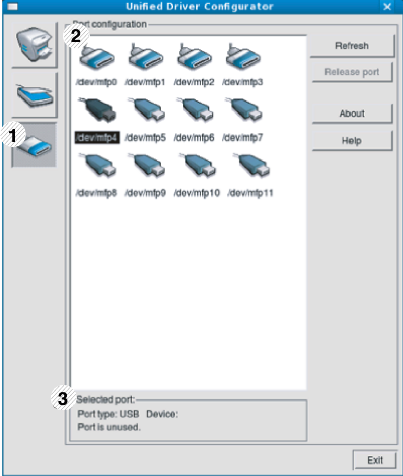
|
1 |
מעבר אל . |
|
2 |
הצגת כל היציאות הזמינות. |
|
3 |
הצגת סוג היציאה, ההתקן המחובר ליציאה ומצב היציאה. |
-
: לרענון רשימת היציאות הזמינות.
-
: לשחרור היציאה שנבחרה.